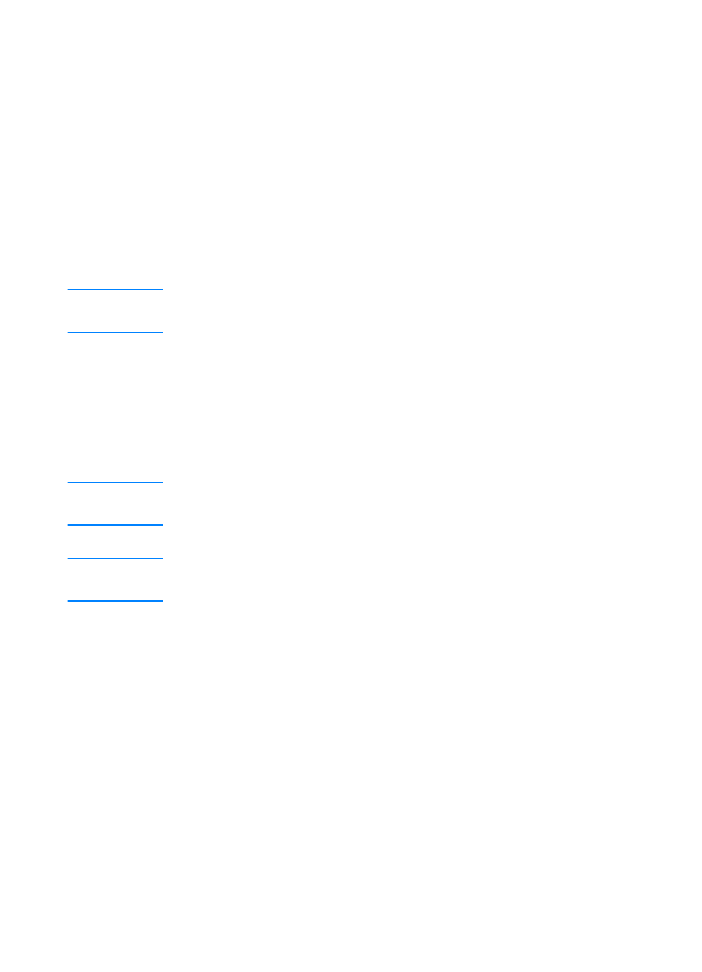
在纸的双面打印 (双面打印)
在纸的双面打印 (双面打印)
在纸的双面打印 (双面打印)
HP LaserJet 2200d
、
2200dt
、
2200dn
和
2200dtn
打印机可自动地在
纸张的两面打印。
这叫做双面打印或两面打印。
(
HP LaserJet 2200
打印机支持手动双面打印。)
双面打印器支持的纸张尺寸包括:
Letter
、
A4
、
8.5
×
13
和
Legal
。
如果要进行双面打印的纸的尺寸或重量打印机不支持 (例如,纸的重
量大于
105 g/m
2
(
28
英镑)或非常薄的纸),则必须在打印完第一
面后走到打印机旁,手动将纸再次插入打印机中。如果您在打印机驱
动程序中选择了 “直通式走纸通道”,则也必须手动将纸再次插入打
印机中。根据驱动程序中的说明操作。
小心
小心
小心
小心
不要在标签、透明胶片或仿羊皮纸上进行双面打印。否则可能会损坏
打印机或发生卡纸现象。
自动双面打印 (在纸张的两面打印)
自动双面打印 (在纸张的两面打印)
自动双面打印 (在纸张的两面打印)
自动双面打印 (在纸张的两面打印)
要在纸上进行双面打印,请从软件应用程序或打印机驱动程序中进行
选择 (从 “完成”标签中选择 “双面打印”)。对于非
Windows
操
作系统,可以通过
HP Web JetAdmin
使用该功能 (请参见
HP Web
JetAdmin
)。
注
注
注
注
使用内置双面打印器时,正在打印的纸的一部分会露出顶出纸槽。在
完成双面打印之前请不要取出打印纸。
注
注
注
注
对于自动双面打印,如果后出纸槽是开着的,则双面打印器将不工
作。
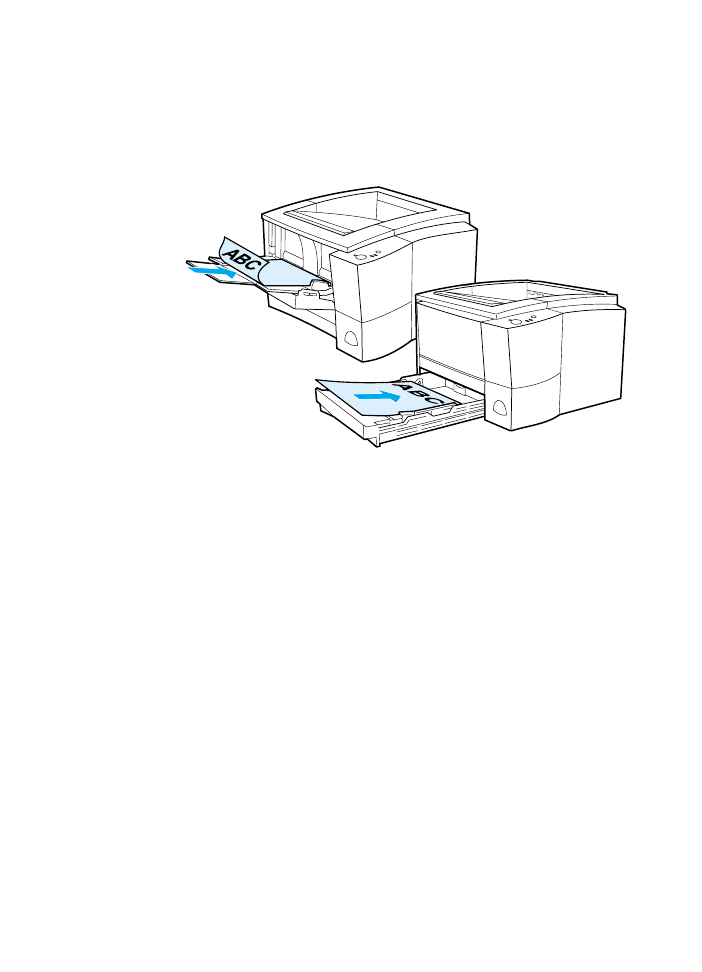
ZHCN
第
2
章
打印机任务
47
手动双面打印 (在纸张的两面打印)
手动双面打印 (在纸张的两面打印)
手动双面打印 (在纸张的两面打印)
手动双面打印 (在纸张的两面打印)
双面打印器首先在纸的第二面打印。需要按下图所示方向放置打印
纸。
z
对于纸盘
1
,第一面朝下放置,底部的短边朝向打印机。
z
对于所有其它纸盘,第一面朝上放置,顶部的短边朝向打印机。
要在纸张的两面打印,请在软件应用程序或打印机驱动程序中作以下
选择:
1.
在 “配置”选项卡中,选择 “允许手动双面打印”。
2.
从 “纸张”选项卡中,选择 “双面打印”。
3.
从以下选项为您的打印作业选择双面打印选项:
-
向上翻页
-
纸张直送通道
-
小册子打印
纸盘
纸盘
纸盘
纸盘
1
所有其它纸盘
所有其它纸盘
所有其它纸盘
所有其它纸盘
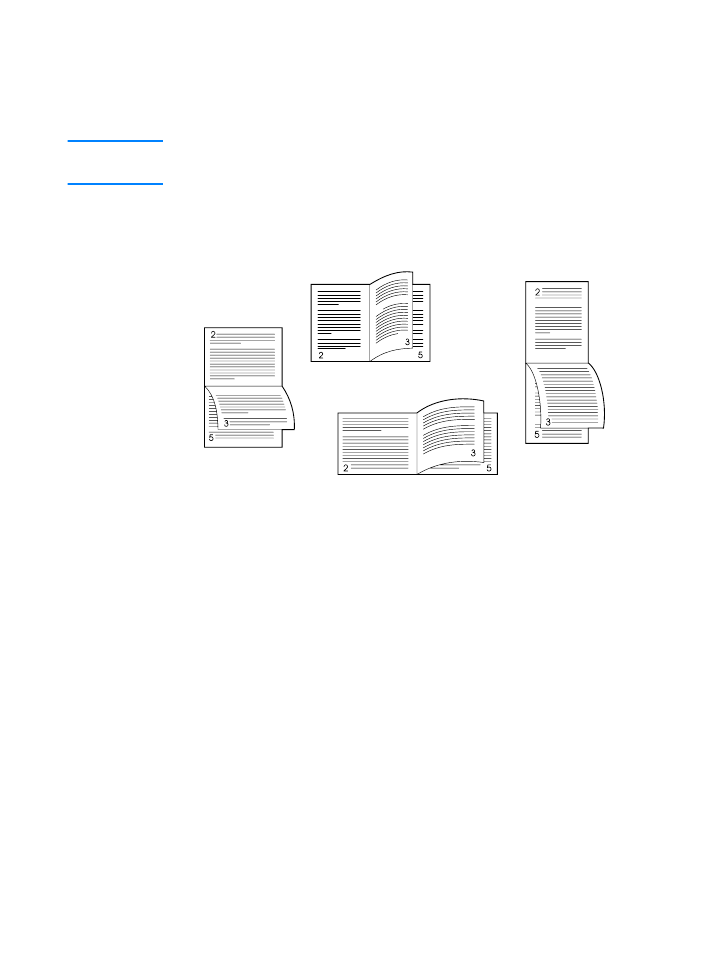
48
第
2
章
打印机任务
ZHCN
双面打印的布局选项
双面打印的布局选项
双面打印的布局选项
双面打印的布局选项
以下是四种打印方向选项。从打印机驱动程序的 “完成”标签中选择
了 “双面打印”后,可以使用这些选项。
注
注
注
注
对于非
Windows
操作系统,可以通过
HP Web JetAdmin
使用该功能
(请参见
HP Web JetAdmin
)。
1.
向上翻页
(长边横向)
4.
侧面翻页
(长边纵向)
3.
向上翻页
(短边纵向)
2.
侧面翻页
(短边横向)
1.
向上翻页
(长边横向)
这种布局通常用于账目管理、数据处理和电子表格应用程序
中。相邻页都是首尾相对。从顶端到底端连续阅读正对的
页。
2.
侧面翻页
(短边横向)
每个打印页都是右边上翻。对于正对的页,在左侧页面从顶
端读到底端,然后在右侧页面从顶端读到底端。
3.
向上翻页
(短边纵向)
这种布局通常用于书写板。相邻页都是首尾相对。从顶端到
底端连续阅读正对的页。
4.
侧面翻页
(长边纵向)
这是默认的布局,也是最常见的布局,每个打印页都是右边
上翻。对于正对的页,在左侧页面从顶端读到底端,然后在
右侧页面从顶端读到底端。
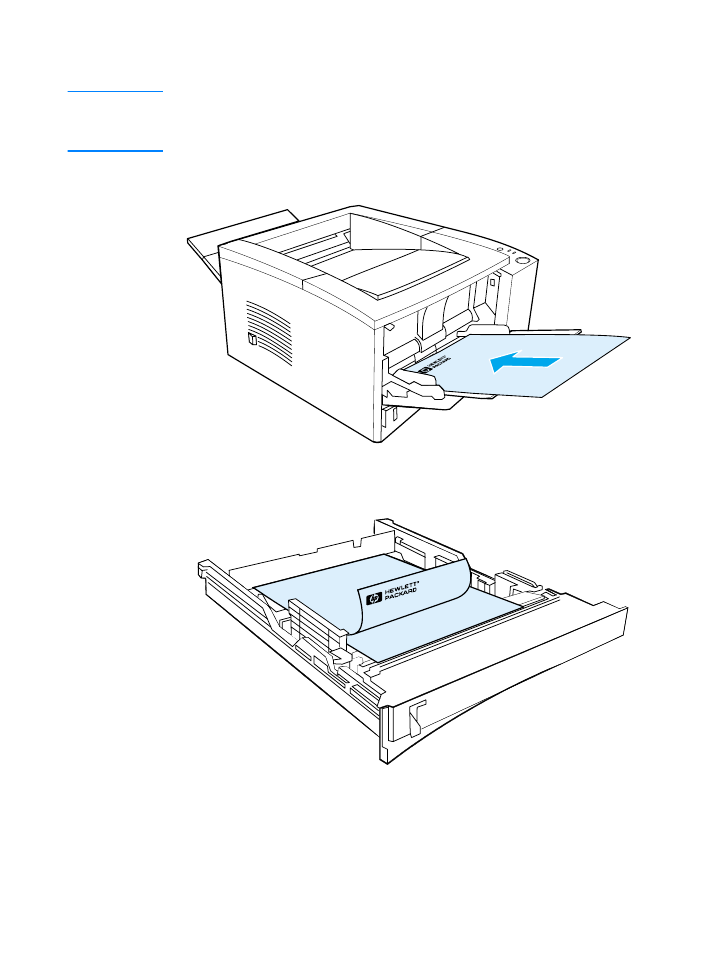
ZHCN
第
2
章
打印机任务
49